Perché Dice che è Necessario un Aggiornamento per Usare i Dati Cellulare su Questo iPhone Dopo l'Aggiornamento iOS 26
Se desideri riparare l’iOS 26, è necessario un aggiornamento per usare i dati cellulari su questo problema di iPhone con il minimo sforzo, devi fare una prova con Tenorshare ReiBoot. ReiBoot è un software di terze parti in grado di risolvere eventuali problemi del sistema operativo che potrebbero causare questo problema sul tuo iPhone. ReiBoot intrattiene gli utenti con un'interfaccia utente altamente intuitiva con cui è facile navigare e lavorare. È particolarmente noto per la sua efficienza e operatività al 100%.
Segui i passi seguenti per capire come puoi usare Tenorshare ReiBoot per risolvere eventuali problemi con il sistema operativo.
- Scarica e installa Tenorshare ReiBoot sul tuo computer.
- Collega il tuo iPhone al computer tramite un cavo USB. Avvia ReiBoot e consenti al dispositivo di riconoscere il tuo dispositivo.
-
Dopo il riconoscimento da parte di ReiBoot, premi "Ripara Sistema Operativo".
-
Quindi, fai clic su "Correggi Ora" per correggere un aggiornamento necessario per usare la rete dati su iOS 26.
-
Per risolvere il problema, scarica il pacchetto firmware iOS 26. Quindi sfoglia la destinazione desiderata e premi ‘Download’.
-
Una volta completato il firmware iOS 26, premi "Ripara Ora" e inizierà il processo di ripristino del sistema.
-
Aspetta solo un pochino per rimuovere tutti i bug iOS 26 da ReiBoot. E una volta fatto, devi inserire il tuo passcode sull’iPhone per iniziare.
5 Soluzioni Per correggere iOS 26 È necessario un Aggiornamento per Usare i Dati Mobili su Questo iPhone
Qui si sono cinque soluzioni alternative che puoi provare come tentativo di riparare iOS 26 è necessario un aggiornamento per usare i dati mobili su questo iPhone. Dai un'occhiata a ciascuno dei seguenti metodi e scopri quale funziona meglio per te.
Soluzione 1: Forzare il Riavvio dell’iPhone Dopo l'Aggiornamento iOS 26
Puoi provare a forzare il riavvio del tuo iPhone per superare il messaggio "È necessario un aggiornamento per usare la rete dati su questo iPhone iOS 26". Ciò che farà è riavviare completamente il sistema operativo del tuo iPhone e tutti i software rimuovendo la possibilità di eventuali bug o problemi temporanei. I passi seguenti indicano come eseguire un riavvio forzato sul tuo iPhone.
Soluzione 2: Controllare se è Disponibile l'Aggiornamento dell'Operatore
È possibile che le impostazioni del gestore del tuo iPhone siano obsolete e necessitino di modifiche. Impostazioni del gestore obsolete possono comportare la necessità di un aggiornamento per iPhone per usare i dati cellulari su questo iPhone. Segui i passi seguenti per verificare se sono disponibili aggiornamenti del gestore per il tuo iPhone.
Soluzione 3: Ripristinare le Impostazioni di Rete dell'iPhone
Se continui a ricevere il messaggio "È necessario un aggiornamento per usare la rete dati su questo iPhone Apple", puoi provare a ripristinare le impostazioni di rete del tuo iPhone. Questo rimuoverà qualsiasi bug temporaneo nelle impostazioni di rete. A tale scopo, procedi nel seguente modo.
Soluzione 4: Provare a Cambiare il Server DNS
È possibile che l'aggiornamento iOS 26 abbia incasinato le impostazioni DNS del tuo iPhone. In questo caso, è necessario modificare manualmente il server DNS per superare iOS 26, è necessario un aggiornamento per usare i dati mobili su questo iPhone. Attenersi alla procedura seguente per eseguire questa operazione.
Soluzione 5: Togliere la SIM Card per Controllare
Come detto in precedenza, c’è la possibilità che una SIM card posizionata in modo errato stia causando "È necessario un aggiornamento per usare i dati del cellulare su questo iPhone, ma l'aggiornamento non verrà installato". In questo caso, è necessario rimuovere la SIM card e posizionarla correttamente nello slot SIM. Segui i passi seguenti per farlo.

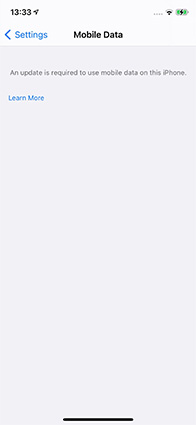











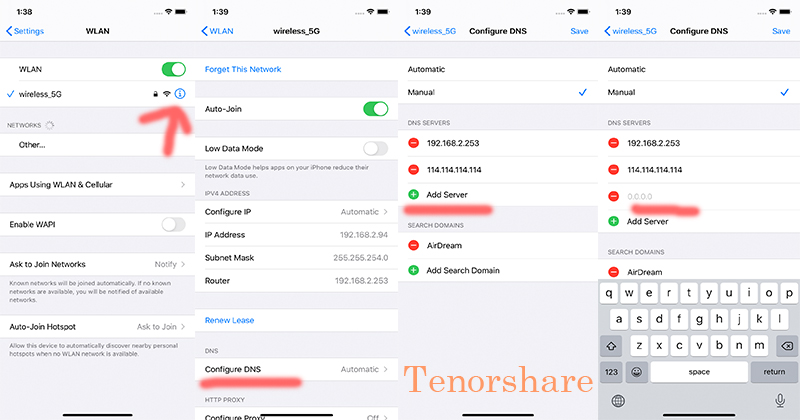


Da Alberto Montasi
2025-12-09 / Fix iPhone